Cara Mudah Mencari Akar Kuadrat dengan Microsoft Office Excel
Cara Mudah dan Cepat Mencari/Menghitung Akar Kuadrat di Microsoft Office Excel- Sahabat, untuk menemukan akar kuadrat dapat dilakukan dengan manual, pohon faktor, kalkulator, dan cara lainnya. Namun kali ini saya akan menuliskan tentang cara mencari akar kuadrat dari bilangan pangkat 2 di komputer/laptop dengan menggunakan program MS Excel. Untuk menghitung akar kuadrat dengan excel dapat Anda lakukan dengan cepat dan mudah yakni dengan menggunakan rumus mencari akar kuadrat. Rumus menghitung akar kuadrat di excel yaitu =SQRT. Nah rumusnya sangat simple shingga mudah untuk diingat karena hanya terdiri dari 4 huruf. Selain mudah diingat, rumus tersebut juga sangat mudah untuk dipraktekkan oleh pengguna komputer, meskipun pengguna pemula.
Bagaimana menggunakan fungsi rumus SQRT untuk mencari/menghitung akar kuadrat di excel ?
Untuk mencari akar kuadrat suatu bilangan pangkat dua dapat Anda hitung di excel yakni dengan langkah-langkah sebagai berikut :
1. Buka lembar kerja/halaman Excel
2. Ketik angka/lambang bilangan yang akan dicari akar kuadratnya
Demikian Cara Mudah Mencari Akar Kuadrat dengan Microsoft Office Excel. Semoga bermanfaat
Bagaimana menggunakan fungsi rumus SQRT untuk mencari/menghitung akar kuadrat di excel ?
Untuk mencari akar kuadrat suatu bilangan pangkat dua dapat Anda hitung di excel yakni dengan langkah-langkah sebagai berikut :
1. Buka lembar kerja/halaman Excel
2. Ketik angka/lambang bilangan yang akan dicari akar kuadratnya
- #1. ketik bilangan yang akan dicari akar kuadratnya seperti: 4, 9, 16, 25, 36, 49, 64, 81, 100, 121, dan sebagainya. Pada contoh, saya mengetik 16 di sel kolom A1
- #2. ketik tanda sama dengan dan huruf S, lihat contoh ( =S )
- #3. setelah muncul berbagai pilihan rumus di excel, silakan pilih/klik SQRT, maka akan tampil seperti tampilan pada langkah ke-3 di bawah ini.
- #1.tampilan excel setelah mengeklik rumus SQRT
- #2. ketik manual sel yang akan dicari akar kuadratnya, misalnya sel A1 ( yang di sel tersebut sudah ada angka 16 ), atau bisa juga dengan mengarahkan kursor ke sel A1, selanjutnya "Enter".
- #3. Lihat hasilnya
Demikian Cara Mudah Mencari Akar Kuadrat dengan Microsoft Office Excel. Semoga bermanfaat
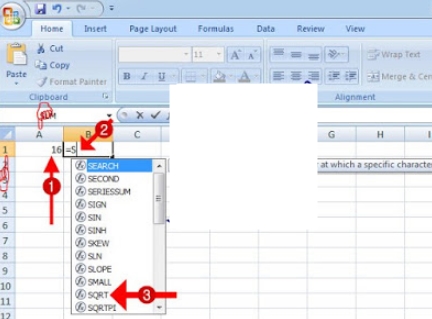


Posting Komentar untuk "Cara Mudah Mencari Akar Kuadrat dengan Microsoft Office Excel"
Apa komentar Anda?